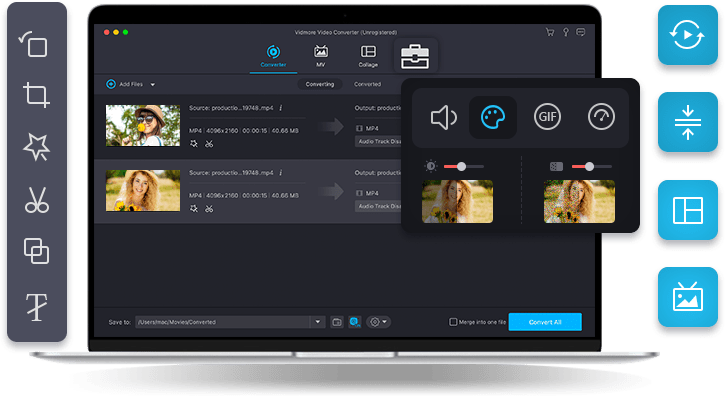Leawo Photoins Photo Enhancer
À propos du bruit numérique
Photolns est parfait pour la photographie. Il offre une grande variété d’options pour la qualité des photos et la possibilité de les personnaliser. Collectionner des photos et y apporter de petites modifications est simple et amusant.
◎ Qu’est-ce que le bruit ?
Le bruit numérique sur les photos se compose de minuscules pixels ou taches colorées dispersés sur l’ensemble des photos, ce qui obscurcit les détails et rend la photo de mauvaise qualité et peu flatteuse. Similaire au grain que l’on peut observer sur les photos argentiques, le bruit peut déformer l’effet visuel et dégrader considérablement la qualité de l’image.
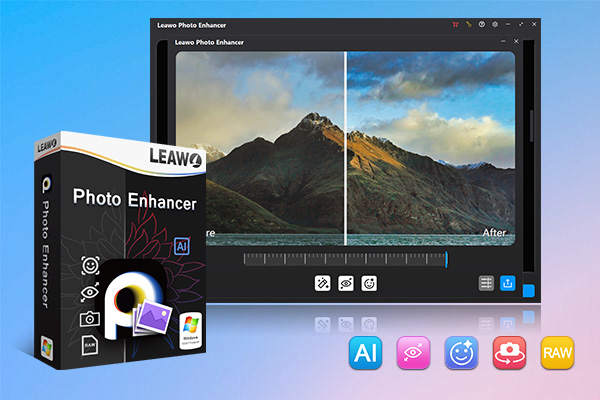
◎ Quelles sont les causes du bruit ?
Le bruit est généralement causé par plusieurs facteurs, notamment la taille du capteur, des ISO élevés et des expositions longues. La taille du capteur d’un appareil photo joue un rôle important dans la qualité finale de la photo, notamment sur son niveau de bruit. Naturellement, du bruit est susceptible d’apparaître sur la photo lorsque le capteur ne capture pas correctement les informations pendant la prise de vue. De plus, en basse lumière, une sensibilité ISO élevée amplifie simultanément le signal et le bruit. De plus, le bruit apparaît également lorsqu’une photo est mal exposée, par exemple lors d’expositions longues. En effet, ces dernières génèrent une surchauffe du capteur, ce qui réduit le rapport signal/bruit et, in fine, la qualité de la photo.
◎ Types de bruit
Il existe principalement deux types de bruit en photographie : le bruit de luminance et le bruit de couleur. Bruit numérique le plus courant, le bruit de luminance est une variation aléatoire de luminosité que votre appareil photo traite par rapport à la luminosité d’origine de la photo. Le bruit de couleur, également appelé bruit de chrominance, est une variation aléatoire de couleur par rapport aux couleurs d’origine de la photo. Généralement, le bruit de couleur est associé à l’échauffement du capteur.
6 façons de réduire le bruit sur les photos
Le bruit est gênant en photographie numérique. Pour obtenir des photos de meilleure qualité, il est essentiel de trouver des moyens efficaces de prévenir et de réduire le bruit.
△ 1. Photographiez avec une sensibilité ISO inférieure
À votre connaissance, plus la sensibilité ISO de votre appareil photo est élevée, plus votre photo sera bruitée. Pour réduire le bruit numérique, il est conseillé de maintenir la sensibilité ISO la plus basse possible lors de la prise de vue. Pour ce faire, vous pouvez utiliser une ouverture plus grande, une vitesse d’obturation plus lente et un trépied ou un flash en cas de faible luminosité.

△ 2. Photographiez au format de fichier RAW
Vous pouvez photographier en RAW, un format de fichier plus performant que le format JPG classique pour la postproduction et la réduction du bruit numérique. En effet, les fichiers JPG utilisent une technologie de compression qui atténue le bruit et réduit la qualité des photos. Utiliser une sensibilité ISO élevée aggrave le bruit. Les fichiers RAW offrent une plus grande flexibilité en postproduction. Avec un fichier RAW, vous pouvez facilement supprimer le bruit et augmenter l’exposition.
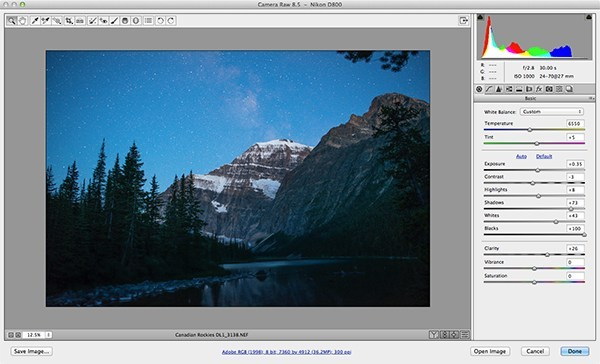
△ 3. Photographiez avec un meilleur éclairage
Pour réduire le bruit, vous pouvez surexposer légèrement ou ajouter de la lumière artificielle pour éclaircir la scène, ou utiliser une sensibilité ISO plus faible. Une légère surexposition rend les ombres un peu plus lumineuses que la normale, ce qui permet d’atténuer facilement les hautes lumières et de réduire le bruit en post-production. De plus, veillez à trouver un bon équilibre pour obtenir un bon éclairage en utilisant simplement un flash, une lampe LED, une lampe fluorescente, ou en vous déplaçant vers un endroit bien éclairé pour prendre une meilleure photo avec moins de bruit.
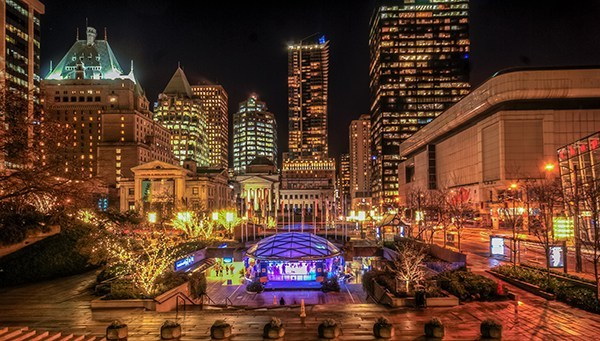
△ 4. Utilisez la réduction du bruit intégrée à l’appareil photo
La plupart des appareils photo disposent d’une fonction appelée Réduction du bruit ISO élevé ou Réduction du bruit en exposition longue . Il est utile de l’activer pour photographier avec une sensibilité ISO élevée ou réaliser des expositions longues afin de réduire le bruit numérique. L’appareil analysera les photos et corrigera les pixels mal rendus lors d’une exposition longue.

△ 5. Procurez-vous un meilleur appareil photo et un meilleur objectif
Un appareil photo haut de gamme performant est toujours doté d’un capteur plus performant, nécessitant moins de lumière et générant moins de bruit. De plus, vous pouvez utiliser un objectif à grande ouverture performant, doté d’une ouverture plus grande, laissant entrer davantage de lumière et permettant d’utiliser une sensibilité ISO plus faible. Bien que les objectifs à grande ouverture soient généralement coûteux, des objectifs à focale fixe de 50 mm, plus abordables et de bonne qualité, sont également disponibles.

△ 6. Réduire le bruit dans Photoshop ou Lightroom
Après avoir pris une photo, vous pouvez l’ouvrir dans Lightroom ou Photoshop et zoomer à 100 % pour visualiser les détails du bruit. Dans Lightroom, vous trouverez les outils de réduction du bruit dans le module Développement pour effectuer des ajustements de réduction du bruit numérique. Dans Photoshop Camera Raw, vous pouvez accéder à l’onglet Détails pour la réduction du bruit.
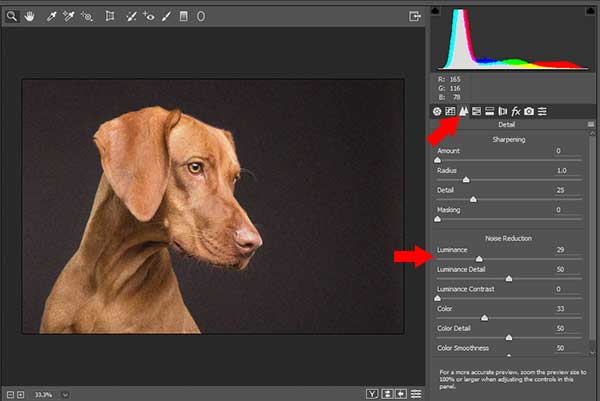
Comment réduire le bruit dans Photoshop ?
Comme mentionné précédemment, une photo présente du bruit de couleur et de luminance. En termes simples, la distorsion des couleurs sur une photo est souvent causée par le bruit de couleur, et le bruit de luminance se manifeste souvent par des points noirs, blancs et gris. Identifier le type de bruit permet à Photoshop de le réduire de différentes manières. Voici un guide pour le réduire dans Photoshop.
3.1 Comment réduire le bruit de couleur dans Photoshop
Lorsque vous essayez de réduire le bruit de couleur dans vos photos dans Photoshop, suivez ces étapes :
Étape 1. Ouvrez le filtre « Réduire le bruit »
Tout d’abord, appuyez sur « Ctrl + O » pour importer la photo à réduire le bruit dans Photoshop. Pour la réduction numérique du bruit, cliquez sur le menu « Filtre », choisissez « Bruit » et « Réduire le bruit » pour ouvrir la boîte de dialogue correspondante. Celle-ci comprend une fenêtre d’aperçu et différents curseurs et options permettant de réduire différents types de bruit.
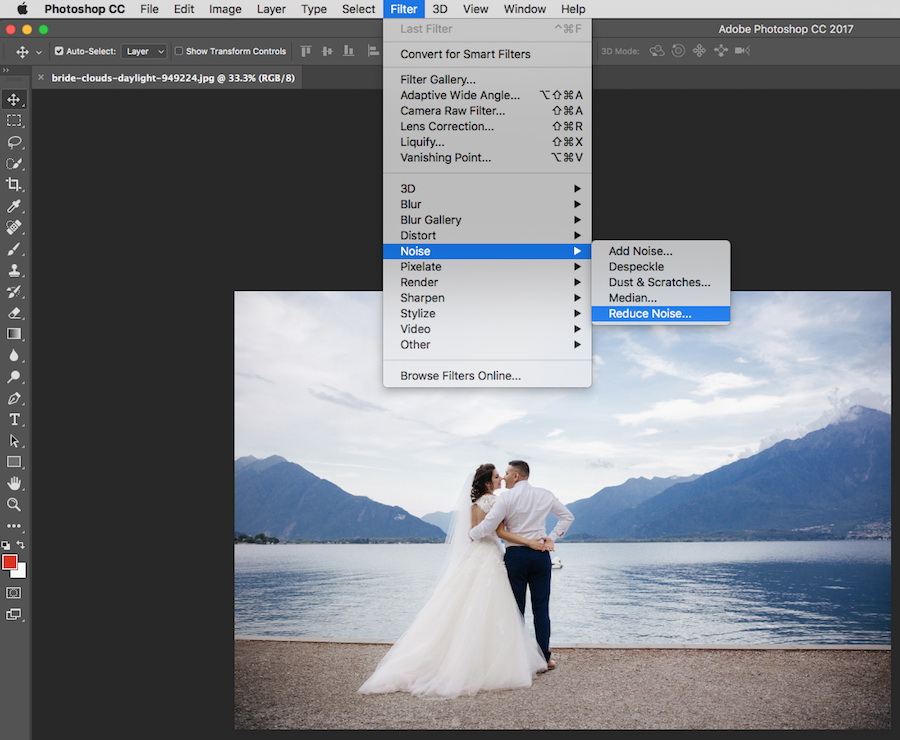
Étape 2. Réglez le curseur « Réduire le bruit de couleur »
Faites glisser lentement le curseur « Réduire le bruit de couleur » vers la droite jusqu’à ce que le bruit de couleur se fonde au mieux dans la photo. Gardez les yeux sur la zone d’aperçu tout en faisant glisser le curseur et veillez à ne pas le déplacer trop loin.
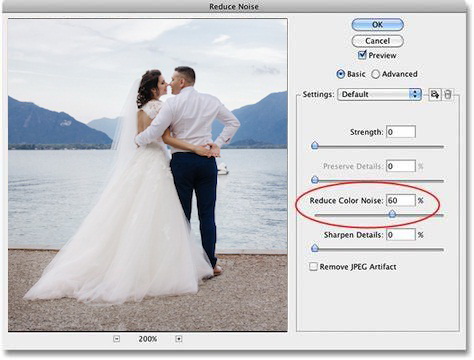
3.2 Comment réduire le bruit de luminance dans Photoshop
Lorsque vous devez réduire le bruit de luminance dans Photoshop, suivez les instructions ci-dessous :
Étape 1. Passez en mode couleur Lab
Accédez au menu, cliquez sur « Image », choisissez « Mode » puis « Couleur Lab » pour accéder au mode « Couleur Lab ». La palette « Canaux » comprend trois canaux : « Luminosité », « a » et « b » pour les axes rouge-vert et bleu-jaune. Plus précisément, le canal « Luminosité » détaille les détails du noir et blanc, ou luminance, de la photo. Le canal « a » contient les détails verts et magenta, tandis que le canal « b » contient les détails jaunes et bleus.
Étape 2. Réduire le bruit dans Photoshop
Faites glisser le calque d’arrière-plan existant vers l’icône « Créer un nouveau calque » en bas pour créer un nouveau calque, puis vous pouvez sélectionner le canal « Luminosité » pour supprimer le bruit de luminance de votre photo.
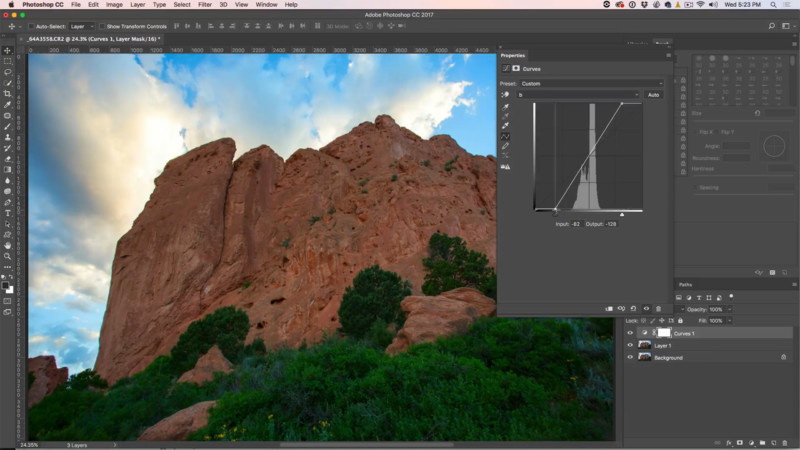
Photoshop propose également des méthodes supplémentaires pour réduire le bruit, comme les options « Force » et « Conserver les détails », ainsi que d’autres techniques avancées. Bien maîtriser la réduction du bruit dans Photoshop peut vous aider à améliorer vos photos et à créer un style unique. Outre la réduction du bruit dans Photoshop, d’autres outils de post-production utiles permettent de créer des photos inoubliables, comme Lightroom et Leawo PhotoIns . Lightroom est un formidable outil d’amélioration de la qualité photo , permettant de retoucher, d’organiser et de partager des photos sur n’importe quel appareil. L’avantage est qu’il est assez facile d’apprendre à réduire le bruit dans Lightroom, car Lightroom et Photoshop ont une interface et des fonctionnalités de retouche photo similaires. Leawo PhotoIns est un puissant outil d’amélioration photo basé sur l’IA qui améliore automatiquement et instantanément vos photos en quelques clics. Lightroom et Photoshop étant tous deux coûteux et complexes à utiliser, vous pouvez également choisir Leawo PhotoIns, l’une des meilleures alternatives à Lightroom et à Photoshop, pour réduire le bruit et optimiser vos photos de manière simple et automatique.
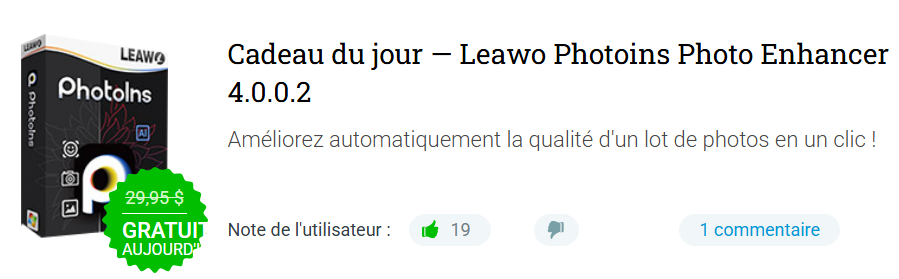
- Améliorez automatiquement la qualité d’un lot de photos en un clic !
- Leawo PhotoIns – Améliorez facilement vos photos de portrait grâce à une technologie d’IA avancée
– Corrigez automatiquement les problèmes d’exposition et de balance des blancs des photos
– Optimisez les couleurs des photos et perfectionnez les teintes des photos
– Rendez les photos parfaitement claires grâce à la fonction de désembuage intelligente
– Améliorez l’éclairage et la qualité des couleurs des photos
– Traitez les fichiers RAW et JPG. Télécharger